win10怎么完全清除数据
发表时间:2024-04-18来源:网络
win10怎么完全清除数据?除了使用第三方软件进行文件粉碎以外,大家还可以使用电脑系统自带的命令进行粉碎,原理是格式化的时候用随机数据进行覆盖,这样再怎么弄也找不回原来的数据,win10系统教程这里给朋友们介绍format格式化命令使用方法,希望对你有帮助。
操作步骤
1、以管理员身份打开命令提示符:按【Win+Q】打开搜索框,搜索【命令提示符】(或输入【cmd】)并【以管理员身份运行】。
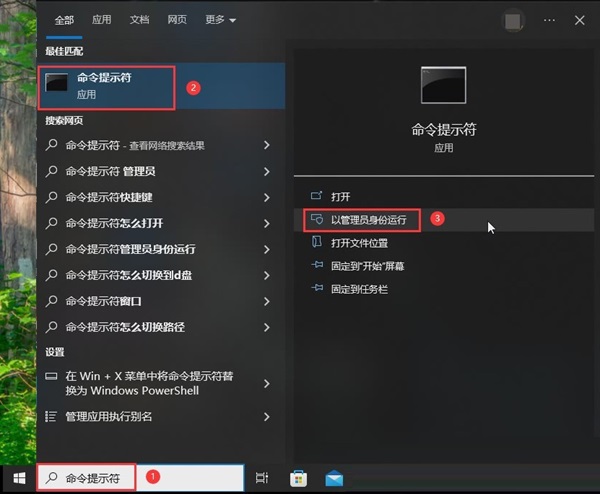
2、输入命令【format D:/p:5】其中D是磁盘,后面的p参数表示覆写数据5次,这样就无法恢复了。
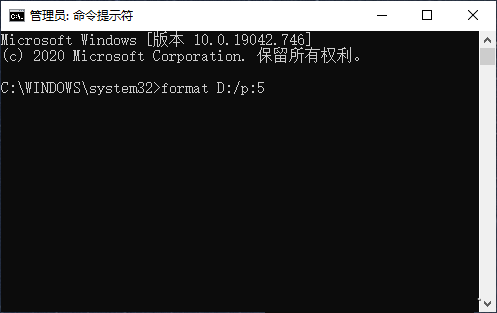
format命令是一个Windows命令行工具,用于格式化磁盘驱动器或存储设备,例如硬盘、U盘、SD卡等。
格式化可以清除磁盘上的所有数据并重新分配磁盘空间,使得磁盘驱动器或存储设备可以重新使用。
但是,使用format命令时需要小心,因为它会将磁盘上所有数据都删除,包括重要的文件和文档,因此在使用之前应该备份所有重要的数据。
输入格式为:format X:/p:count 回车。
例如:format D:/p:5 回车。
该命令将对所选分区X(具体为C,D,E等磁盘)中的扇区执行写零操作,然后这些扇区会被用不同的随机数字覆写count次数(具体为1,2,3等数)。
如果count设置为0,则意味着写零扇区后,将不会执行额外的覆写操作。
需要注意的是,在Windows系统中无法对系统盘(一般为C盘)覆写。
知识阅读
软件推荐
更多 >-
 查看
查看华为智能光伏官方版(FusionSolar)下载v25.3.101.001 安卓版
130.65MB |商务办公
-
 查看
查看PETKIT小佩宠物官方软件下载v13.1.1 安卓版
300.76MB |系统工具
-
 查看
查看分包管家app下载v3.7.3 安卓版
58.74MB |商务办公
-
 查看
查看tplink物联监控摄像头app下载v5.10.5.1681 安卓版
94.39M |社交娱乐
-
 查看
查看tplink无线摄像头软件(改名tplink物联)下载v5.11.21.1795 安卓手机客户端
94.93MB |系统工具
-
 查看
查看多屏互动软件下载v10.1.2471 安卓最新版本
108.16MB |系统工具
-
 查看
查看朴朴森山官方版下载v1.3.3 安卓版
26.43MB |商务办公
-
 查看
查看aik钥匙工具app下载v2.7.0 安卓版
82.46M |系统工具
-
1快剪辑自带水印可以消除,只需简单设置
2011-02-12
-
2
 电脑下载东西经常掉线的解决方法
电脑下载东西经常掉线的解决方法2011-02-13
-
3PPT超强插件打包分享,从此不再被同事吐槽
2011-02-12
-
4飞鸽传书好友列表显示异常?或许是这两个原因
2011-02-12
-
5
 电脑键盘快捷键大全
电脑键盘快捷键大全2011-02-15
-
6
 电脑技术吧教您分辨上网本和笔记本区别
电脑技术吧教您分辨上网本和笔记本区别2011-02-12
-
7
 桌面的基本操作
桌面的基本操作2011-02-14
-
8
 启动桌面清理向导的方法教程
启动桌面清理向导的方法教程2011-02-13
-
9
 WinRAR的常用设置技巧
WinRAR的常用设置技巧2011-02-13
-
10
 win10电脑更改分辨率后字体变模糊怎么解决
win10电脑更改分辨率后字体变模糊怎么解决2024-05-13
















































